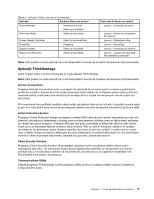Lenovo ThinkPad W530 (Romanian) User Guide - Page 34
Notă, Accesarea aplicaţiilor din Panou de control, Start, Control Panel
 |
View all Lenovo ThinkPad W530 manuals
Add to My Manuals
Save this manual to your list of manuals |
Page 34 highlights
Tabela 1. Aplicaţii din programul Lenovo ThinkVantage Tools (continuare) Aplicaţie Nume pictogramă Power Manager Controale de alimentare Recovery Media Discuri de recuperare din fabrică Rescue and Recovery® Copiere de siguranţă îmbunătăţită şi restaurare Screen Reader Optimizer Optimizare citire SimpleTap SimpleTap System Update Actualizare şi driver-e Notă: Este posibil ca unele aplicaţii să nu fie disponibile în funcţie de modelul calculatorului dumneavoastră. Accesarea aplicaţiilor din Panou de control Pentru a accesa aplicaţiile din Panoul de control, faceţi clic pe Start ➙ Control Panel. Apoi, în funcţie de aplicaţia pe care doriţi să o accesaţi, faceţi clic pe secţiunea corespunzătoare şi apoi faceţi clic pe textul verde corespunzător. Notă: Dacă nu găsiţi aplicaţia de care aveţi nevoie în Panou de control, deschideţi fereastra de navigaţie a Lenovo ThinkVantage Tools şi faceţi dublu clic pe pictograma luminată cu intensitate redusă pentru a instala aplicaţia. Apoi urmaţi instrucţiunile de pe ecran. Când procesul de instalare se încheie, pictograma aplicaţiei se va activa şi veţi putea găsi aplicaţia în Panou de control. Aplicaţiile şi secţiunile corespunzătoare şi textele verzi din Panou de control sunt listate în următorul tabel. Tabela 2. Aplicaţii în Panou de control Aplicaţie Secţiune Panou de control Access Connections Reţea şi Internet Active Protection System Sistem şi securitate Hardware şi sunet Client Security Solution Sistem şi securitate Communications Utility Hardware şi sunet Fingerprint Software Sistem şi securitate Hardware şi sunet GPS Enabler Lenovo AutoLock Lenovo Solution Center Message Center Plus Mobile Broadband Connect Password Manager Reţea şi Internet Sistem şi securitate Sistem şi securitate Programe Reţea şi Internet Sistem şi securitate Conturi utilizator şi Siguranţa familiei Text verde în Panou de control Lenovo - Conexiune la Internet Lenovo - Protecţie airbag Lenovo - Securitate îmbunătăţită Lenovo - Conferinţă Web Lenovo - Cititor de amprentă sau Lenovo - Cititor de amprentă notebook Lenovo - GPS Lenovo - Securitate îmbunătăţită a camerei Lenovo - Sănătatea sistemului şi diagnosticare Mesaje de la Lenovo Lenovo - Bandă lată reţea mobilă 3G Lenovo - Depozit parole 16 Ghidul utilizatorului